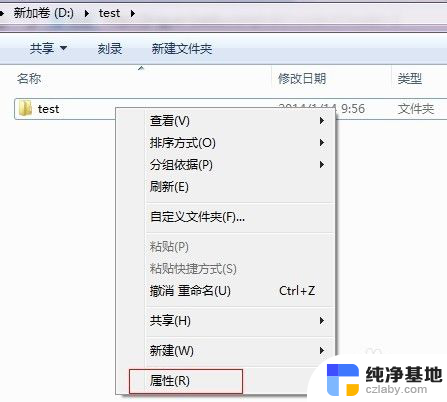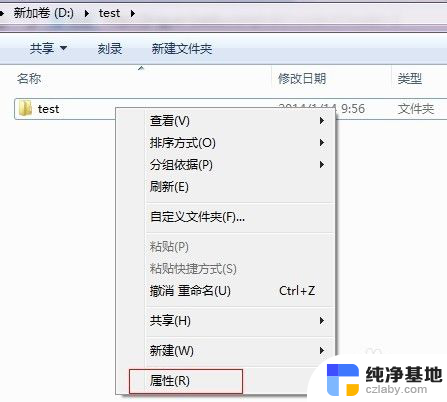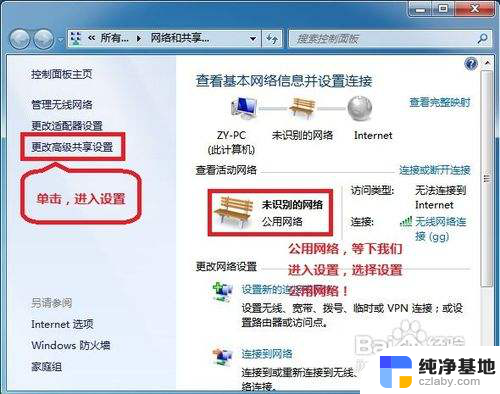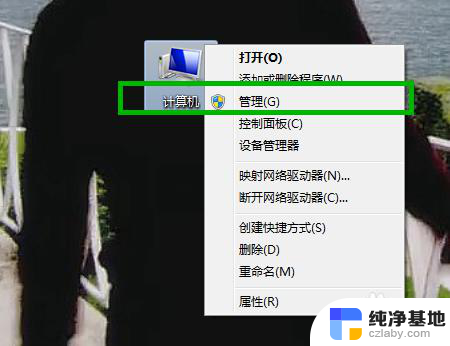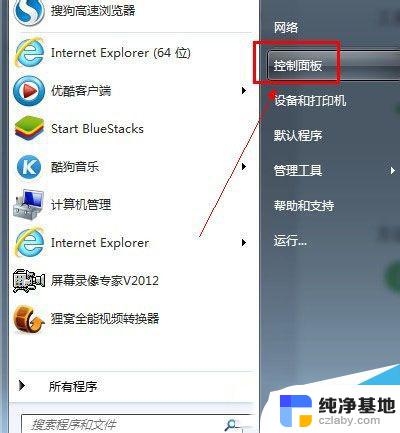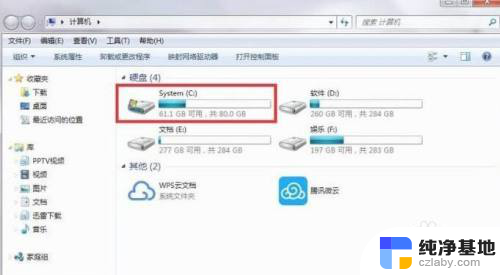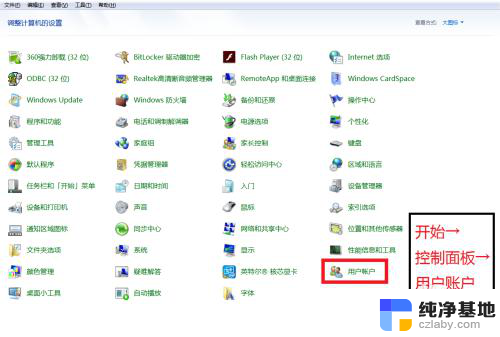win 7 文件夹共享
更新时间:2023-11-14 18:09:03作者:xiaoliu
win 7 文件夹共享,在如今数字化时代,文件共享已成为办公室和家庭网络中不可或缺的一部分,而在WIN7局域网中,文件共享的设置变得尤为重要。WIN7文件夹共享设置详解,将帮助我们了解如何在WIN7系统中进行文件夹共享。通过正确的设置,我们可以方便地共享文件和资源,提高工作和生活的效率。本文将详细介绍WIN7局域网文件共享的设置方法和注意事项,帮助读者更好地利用WIN7系统的文件共享功能。
操作方法:
1右击桌面网络----属性----更改高级共享设置 (注释:查看当前网络 比如:家庭网络、公共网络 等!) "我这里为公共网络"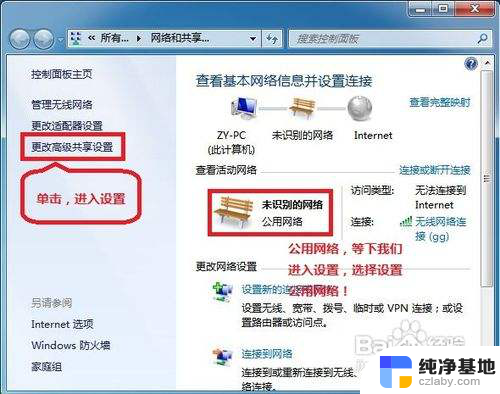 2选择 公共网络---选择以下选项:启动网络发现------启动文件和打印机共享-----启用共享以便可以访问网络的用户可以读取和写入公用文件夹中的文件(可以不选)----关闭密码保护共享( 注释:其他选项默认即可!)
2选择 公共网络---选择以下选项:启动网络发现------启动文件和打印机共享-----启用共享以便可以访问网络的用户可以读取和写入公用文件夹中的文件(可以不选)----关闭密码保护共享( 注释:其他选项默认即可!)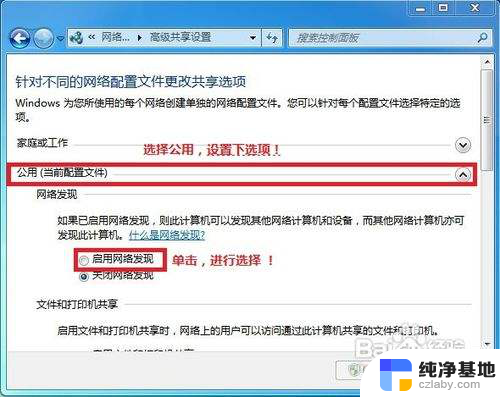 3保存!
3保存!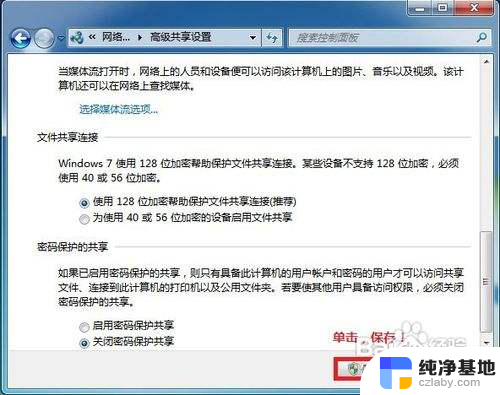 4选择需要共享的文件夹 (比如:DY) 右击--属性
4选择需要共享的文件夹 (比如:DY) 右击--属性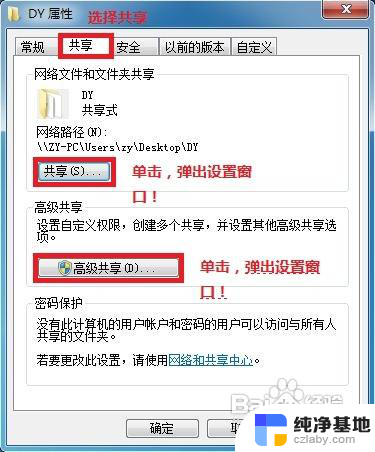 5共享---- 选择 共享(S)...---弹出对话框---添加“Guest”(注释:选择“Guest”是为了降低权限,以方便于所有用户都能访问!)---共享
5共享---- 选择 共享(S)...---弹出对话框---添加“Guest”(注释:选择“Guest”是为了降低权限,以方便于所有用户都能访问!)---共享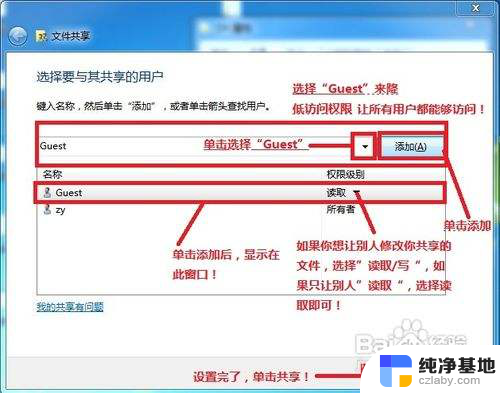 6选择 高级共享... ----选择 共享此文件 ----确定!
6选择 高级共享... ----选择 共享此文件 ----确定!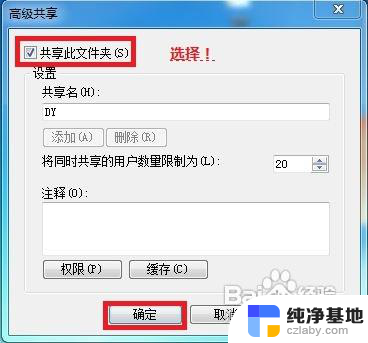 7其他用户,通过开始---运行---\\IP (快捷键 WIN+R)\\IP 访问你共享的文件!
7其他用户,通过开始---运行---\\IP (快捷键 WIN+R)\\IP 访问你共享的文件!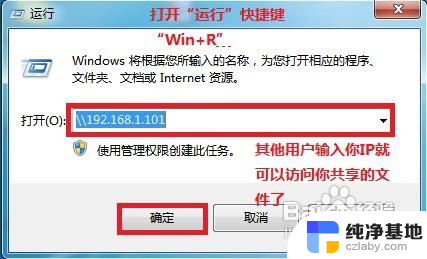 8共享成功!
8共享成功!
以上就是Windows 7文件夹共享的全部内容,如果还有不清楚的用户,可以参考小编的步骤进行操作,希望对大家有所帮助。